um dos melhores recursos de produtividade que o Android possui é o uso de widgets. Eles permitem que você acesse um aplicativo que você instalou no seu telefone diretamente da tela inicial. De longe, um dos widgets mais usados é a barra de pesquisa do Google.
normalmente, você encontrará o widget da barra de pesquisa do Google diretamente na tela principal com qualquer telefone Android que você comprar. Se você o removeu acidentalmente, Aqui estão algumas coisas que você pode fazer para restaurar a barra de pesquisa do Google na tela inicial do seu smartphone.
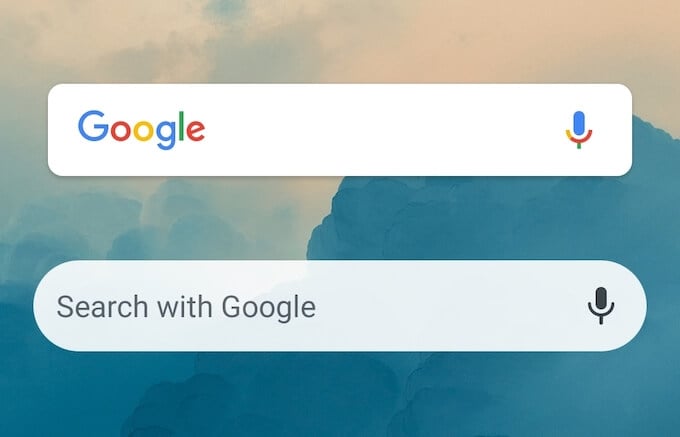
como restaurar o Widget da barra de pesquisa do Google
o widget da barra de pesquisa do Google permite que você pesquise no Google qualquer coisa na tela inicial. Se você encontrar a barra de pesquisa do Google ausente, pode ser que você tenha excluído acidentalmente o widget. Para trazer de volta o widget da barra de pesquisa do Google para a tela principal, siga as etapas abaixo.
- vá para a tela inicial do seu Android.
- Encontre qualquer espaço vazio e, em seguida, toque e segure-o.
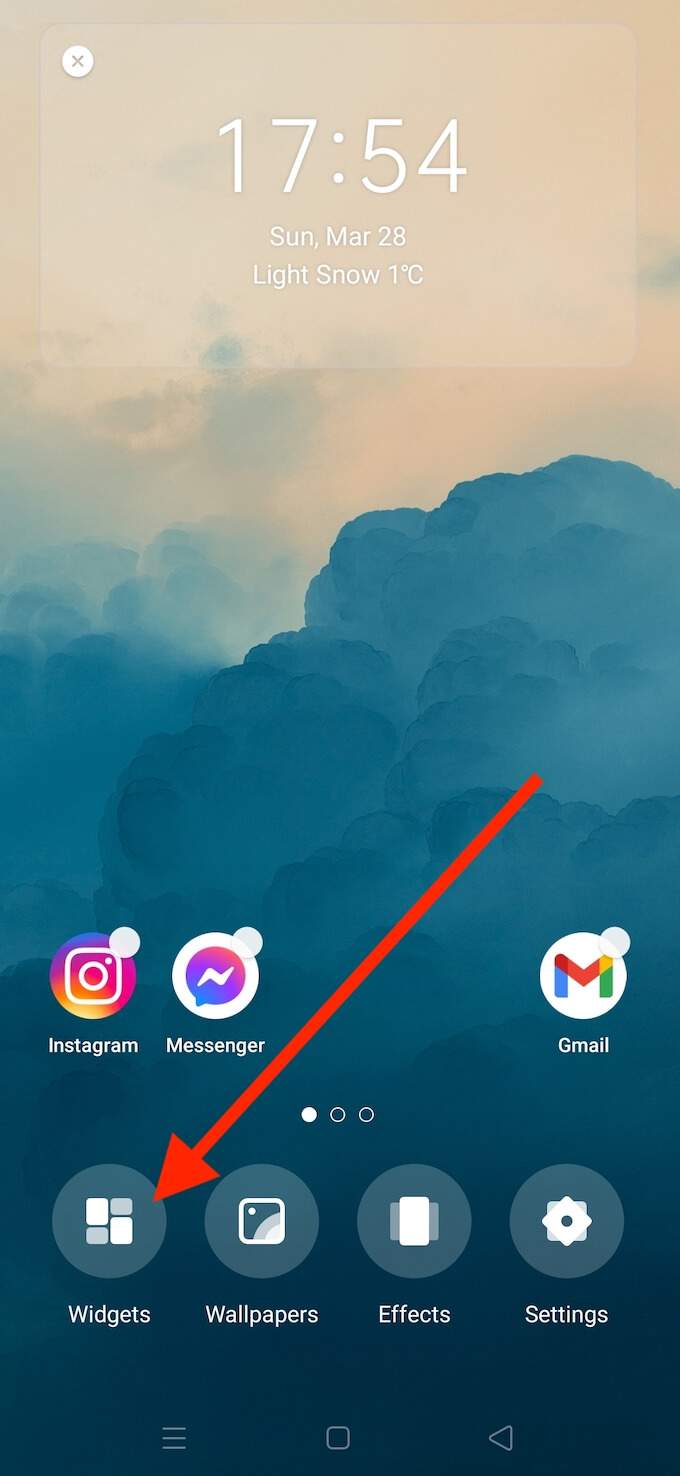
- depois que sua tela inicial estiver no modo de edição, selecione Widgets no menu na parte inferior da tela.
- Percorra a lista dos widgets disponíveis até encontrar a barra de pesquisa do Google.
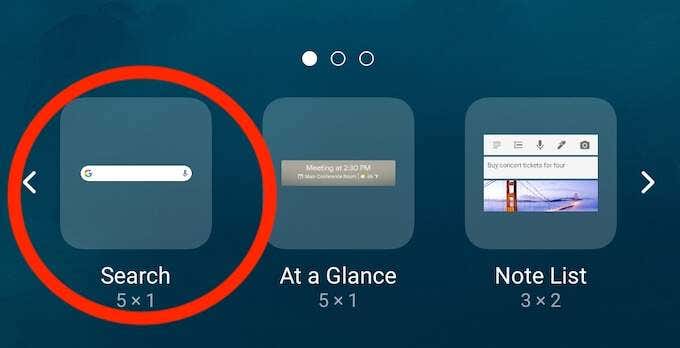
- selecione o widget da barra de pesquisa do Google.
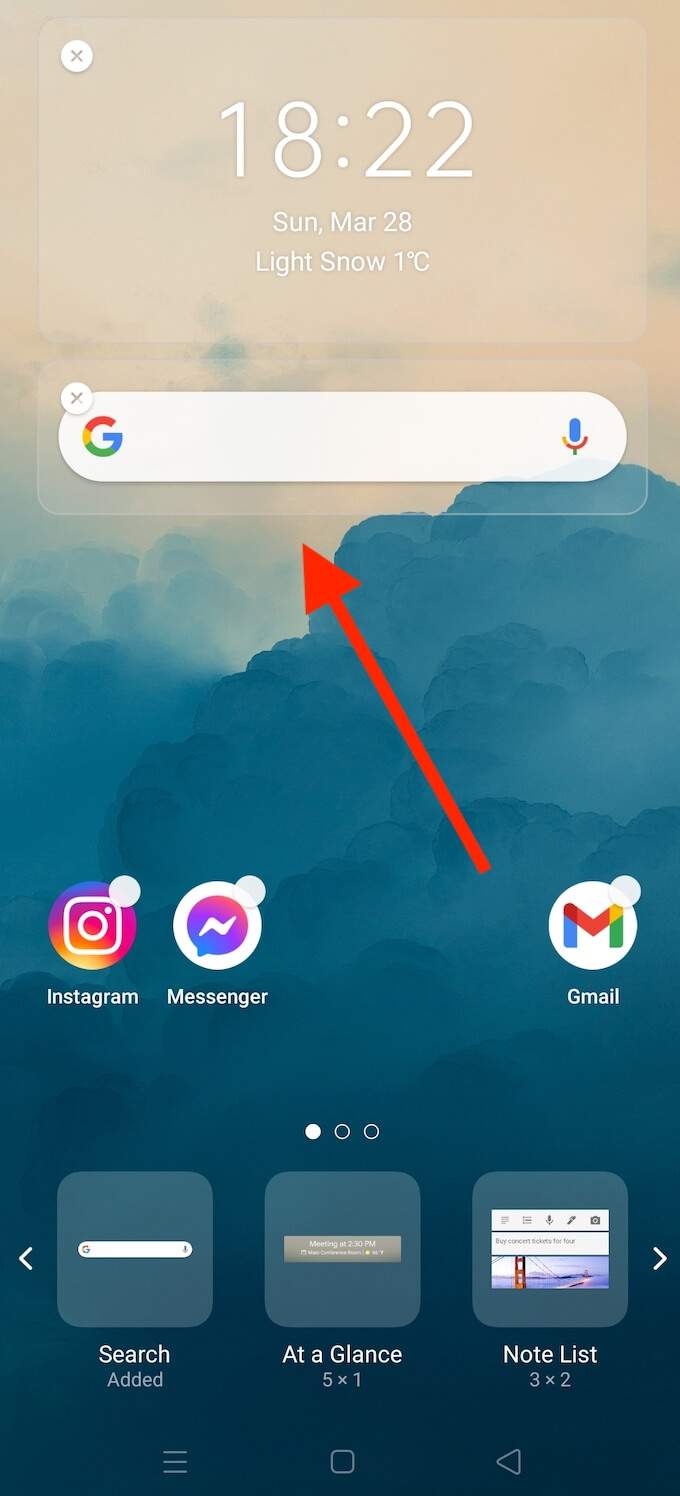
isso colocará a barra de pesquisa do Google de volta na tela inicial. Você pode arrastá-lo e soltá-lo para alterar a localização do widget na tela.
Como Trazer de Volta a Barra de Pesquisa do Google com o Google App
Se você não pode encontrar a barra de Pesquisa do Google, não apenas em sua tela inicial, mas também na lista de widgets disponíveis, pode ser que você acidentalmente excluiu o Google app a partir do seu telefone. Nesse caso, antes de trazer a barra de pesquisa do Google de volta, você precisa reinstalar o aplicativo do Google em seu smartphone.
para fazer isso, abra o aplicativo Google Play Store e baixe o aplicativo Google. Se você não está enfrentando nenhum problema com o Google Play, isso deve acabar em apenas alguns minutos.
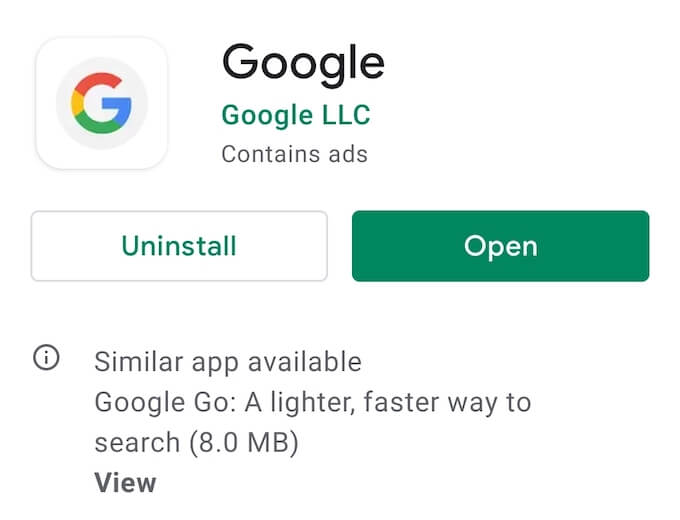
depois de reinstalar o aplicativo do Google em seu telefone, você poderá acessar o widget da barra de pesquisa do Google no modo de edição da tela inicial. Para obter o widget da barra de pesquisa do Google de volta na tela, siga a tela inicial do caminho > Widgets > pesquisa do Google. Você deve ver a barra de pesquisa do Google reaparecer na tela principal do seu telefone.
como adicionar a barra de pesquisa do Google usando o Chrome
se você é fã do navegador Google Chrome, talvez queira usar a barra de pesquisa do Chrome em vez do widget padrão da barra de pesquisa do Google. A barra de pesquisa do Chrome funciona de maneira semelhante, exceto quando você pesquisa algo, ela abre o navegador e exibe os resultados da pesquisa no Google Chrome diretamente.
Antes de adicionar a barra de pesquisa do Chrome à tela inicial, verifique se você realmente tem o navegador Google Chrome instalado em seu smartphone. Caso contrário, você pode baixá-lo e instalá-lo na Play Store.
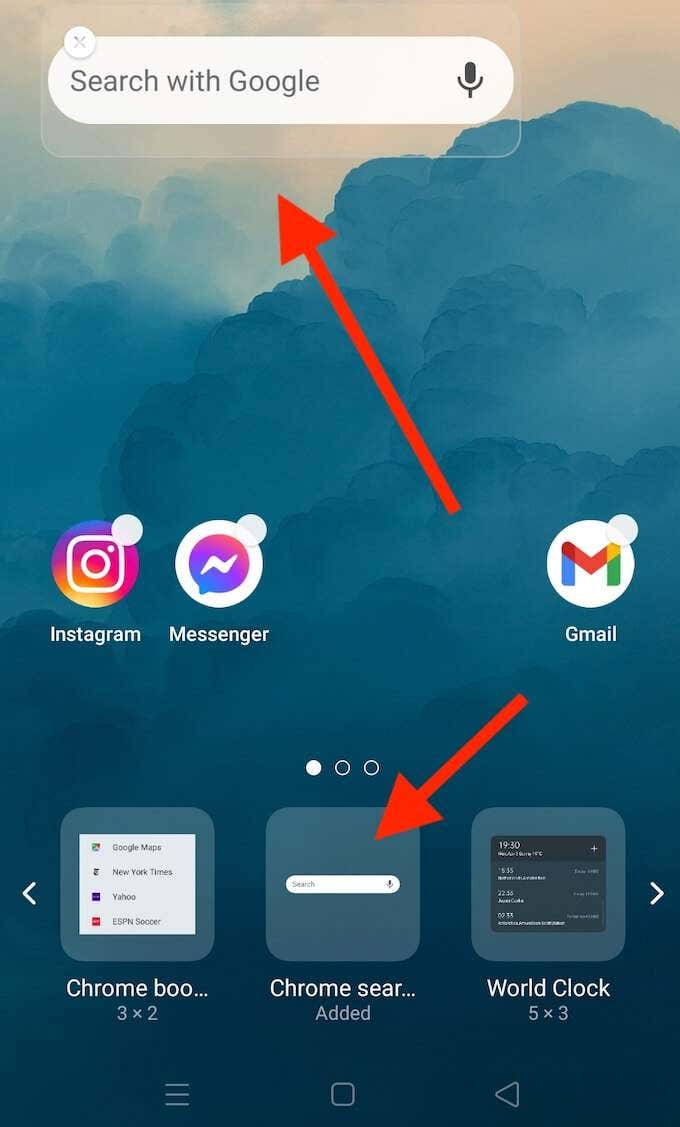
você pode adicionar a barra de pesquisa do Chrome à tela inicial do seu smartphone seguindo as mesmas etapas da barra de pesquisa do Google.
na tela inicial, toque e segure em qualquer espaço vazio para abrir o modo de edição. Em seguida, selecione Widgets e percorra a lista de widgets até encontrar a barra de pesquisa do Google Chrome. Depois de aparecer na tela inicial, você pode editar o tamanho e a posição do widget.
Como personalizar o Widget da barra de pesquisa do Google
além de poder mover a barra de pesquisa do Google e alterar o tamanho dela, você pode personalizá-la ainda mais usando o aplicativo do Google. Aqui estão algumas coisas que você pode mudar sobre este widget.
Ligue e desligue os doodles do Google
Doodles são os pequenos mini-jogos divertidos que você pode encontrar na pesquisa do Google. Eles são ótimos para matar alguns minutos entre fazer tarefas, mas você também pode encontrá-los irritantes. Doodles às vezes aparecem no widget da barra de pesquisa do Google na tela inicial do seu Android.
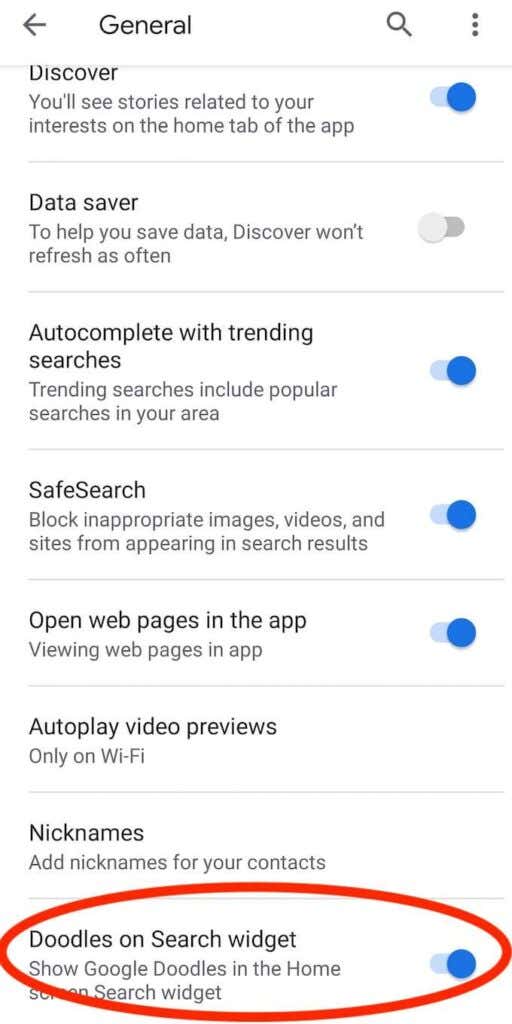
se você não quiser vê-los, pode desativar essa configuração no aplicativo do Google. Abra o aplicativo Google em seu smartphone e siga o caminho mais > Configurações > geral. Role para baixo e selecione Doodles no widget de pesquisa para ligá-los ou desligá-los.
Personalize o widget da barra de pesquisa
você também pode personalizar a aparência do widget da barra de pesquisa do Google e alterar sua cor, compartilhamento e transparência no aplicativo do Google. Você pode até mudar a aparência do logotipo do Google, se quiser. Para fazer isso, abra o aplicativo do Google e siga o caminho mais > personalizar widget.
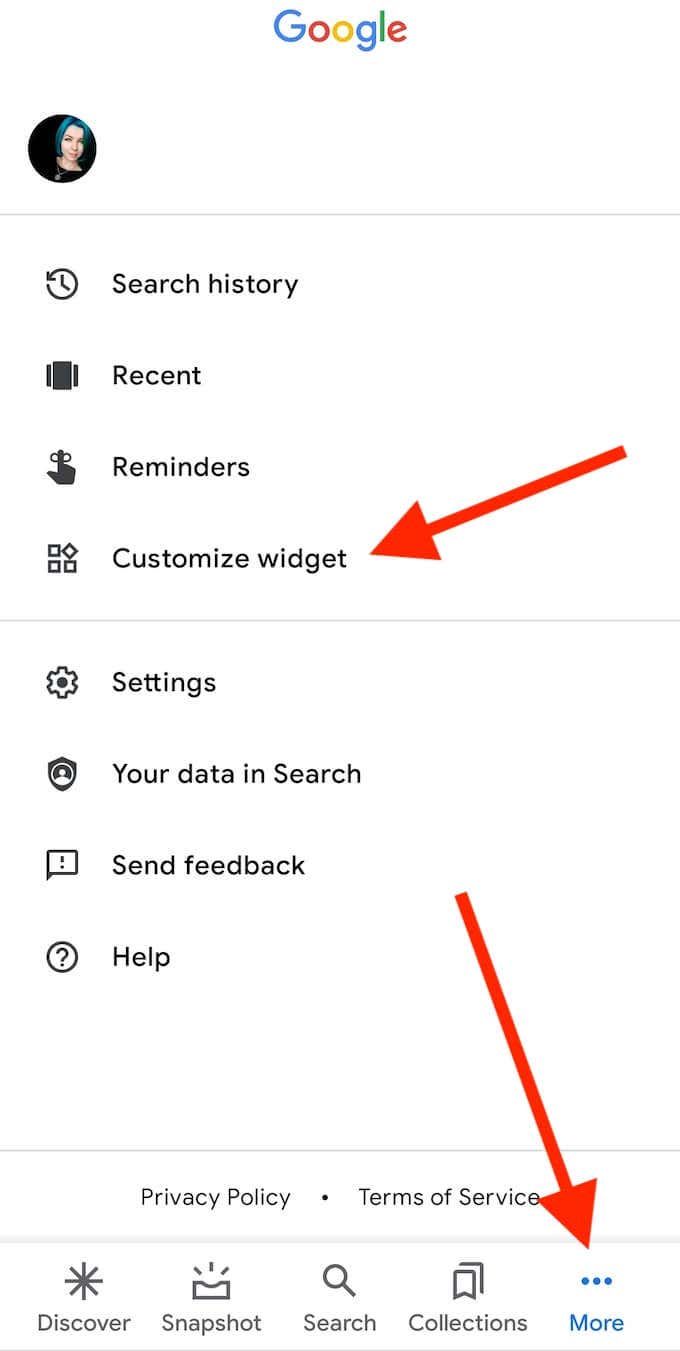
se você quiser voltar à aparência padrão mais tarde, poderá redefinir as configurações do widget da barra de pesquisa do Google na mesma seção do aplicativo do Google. Para fazer isso, em Personalizar widget, selecione Redefinir para o estilo padrão.
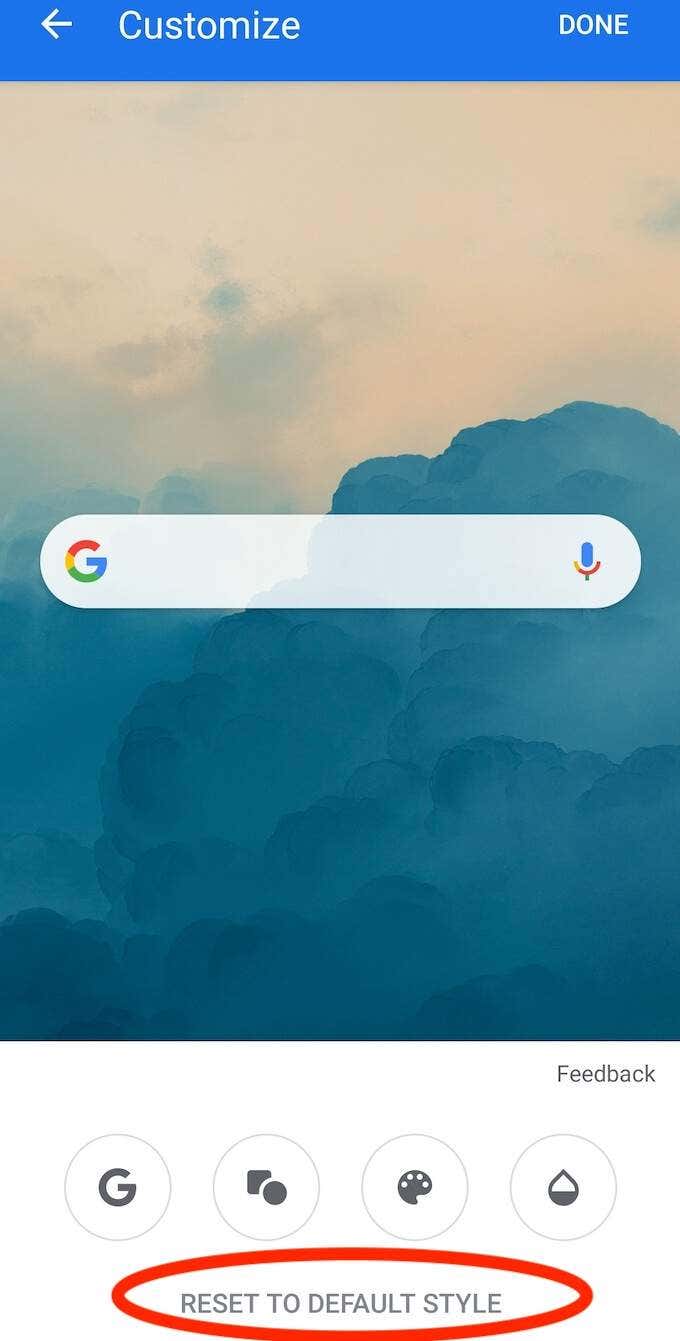
isso reverterá quaisquer alterações anteriores ao widget da barra de pesquisa do Google e trará de volta a aparência padrão.
Use o Nova Launcher para personalizar ainda mais a barra de pesquisa do Google
se você quiser aproveitar ao máximo o widget da barra de pesquisa do Google, você pode usar um iniciador do Android para fazer isso. Existem muitos lançadores Android excelentes que podem ajudá-lo a personalizar seu smartphone. Um deles é o Nova Launcher, que você pode baixar e instalar na Play Store.
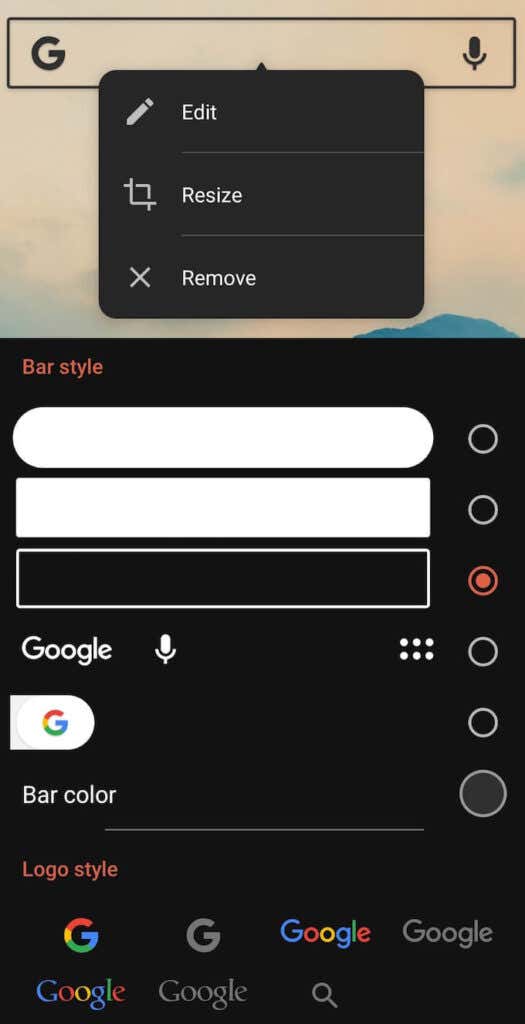
para editar a aparência da barra de pesquisa do Google, abra Nova Launcher e selecione o widget da barra de pesquisa. Selecione Editar para personalizar a forma, a cor, o estilo do logotipo e até mesmo o conteúdo mostrado dentro do widget.
você realmente precisa do Widget da barra de pesquisa do Google?
alguns usuários removem o widget da barra de pesquisa do Google de sua tela inicial de propósito. Se você não usá-lo com tanta frequência ou achar que pode usar o aplicativo Google Chrome, pode removê-lo e manter a tela inicial limpa e minimalista.